Hvorfor holder min iPhone skærm i gang?

Lige siden iOS 10-opdateringen, vil du bemærke noget nyt om din iPhone: Skærmen ser ud til at vise sig tilfældigt. Det er ikke tilfældigt, men i virkeligheden er det en ny funktion, der er designet til at tænde skærmen, når du håndterer den, eller når meddelelser kommer igennem.
Den nye "Raise to Wake" -funktion
RELATERET: De bedste nye funktioner i iOS 10 (og hvordan man bruger dem)
Denne funktion kaldes "raise to wake". Det bruger din iPhones accelerometer til at opdage, når du hæver din telefon og automatisk tænder skærmen, når du gør det. Dette giver dig mulighed for at tage din telefon ud af lommen eller hente den op af et bord og se alle dine meddelelser uden at trykke på en enkelt knap. Tryk på knappen Touch ID Home, og du kan låse op telefonen med dit fingeraftryk og omgå straks låseskærmen.
Hæv til Wake ankommet med iOS 10 opdateringen, så din gamle iPhone 6s, 6s Plus eller SE vil straks begynde at gøre dette efter du har opdateret. Den nye iPhone 7 og 7 Plus bruger også hæve til at vække.
RELATED: Sådan slukkes "Hæv for at vække" i iOS 10
Hvis du foretrækker ikke at have denne funktion, kan du vende det slukket. Gå til Indstillinger> Skærm og lysstyrke, og sluk skyderen "Raise to Wake". Din iPhone vil begynde at fungere som den tidligere gjorde, kun tænder, når du trykker på dens knap.
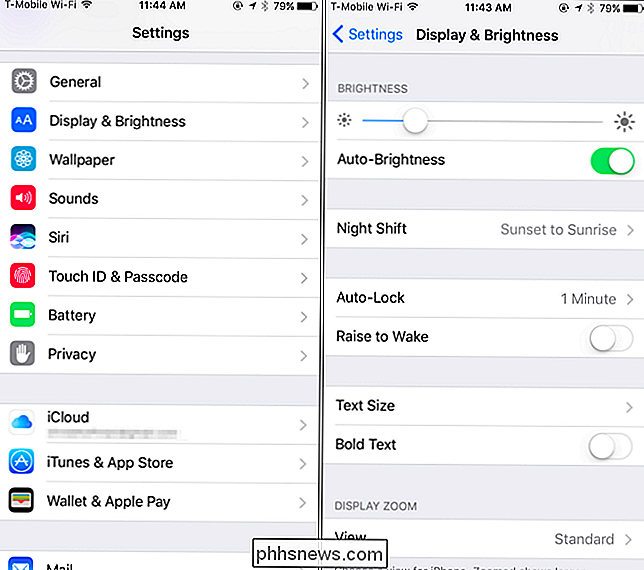
Meddelelser om låseskærm
Din iPhone-skærm vil også tænde, når du modtager en meddelelse, der vises på låseskærmen. Hvis du får mange anmeldelser, kan konstant tænding på din skærm mærkbart nedsætte batterilevetiden. Det kan også være distraherende, især hvis du er i et mørkt rum, og du ikke vil have din telefons skærm konstant lyst op.
For at forhindre underretninger i at tænde skærmen, kan du gøre flere ting:
- Tag din iPhone og placere den med forsiden nedad på en overflade. Mens du vender nedad, vil din iPhone-skærm ikke tænde, når der modtages meddelelser.
- Sæt din iPhone i tilstanden "Ikke forstyrr" ved at skrue op fra bunden af skærmen for at åbne kontrolcenteret og trykke på månenikonet. I tilstanden Forstyr ikke, vil din iPhone-skærm ikke tænde, når den modtager en besked. Ikke-forstyrrelsestilstanden kan også automatisk tænde i bestemte perioder, hvilket er beregnet til at forhindre, at din iPhone-skærm slukkes og forstyrrer dig, mens du sover. Konfigurer Forstyr ikke tilstand fra Indstillinger> Ikke DIsturb.
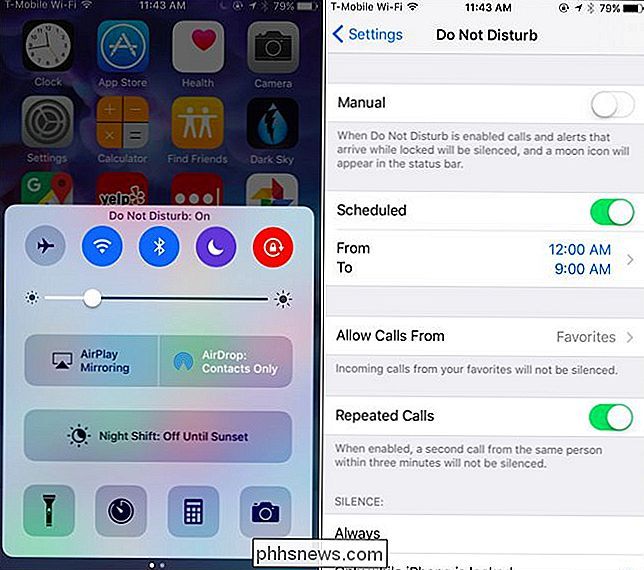
RELATERET: Sådan styres meddelelser på iPhone og iPad
- Forhindre, at appens meddelelser vises på låseskærmen. Din skærm vil kun tænde for en anmeldelse, hvis denne meddelelse er indstillet til at blive vist på din låseskærm. Gå til Indstillinger> Meddelelser, tryk på en apps navn og deaktiver indstillingen "Vis på låseskærm". Du kan ikke se appens underretninger på din låseskærm, og skærmen tænder ikke, når du modtager en anmeldelse fra den pågældende app.
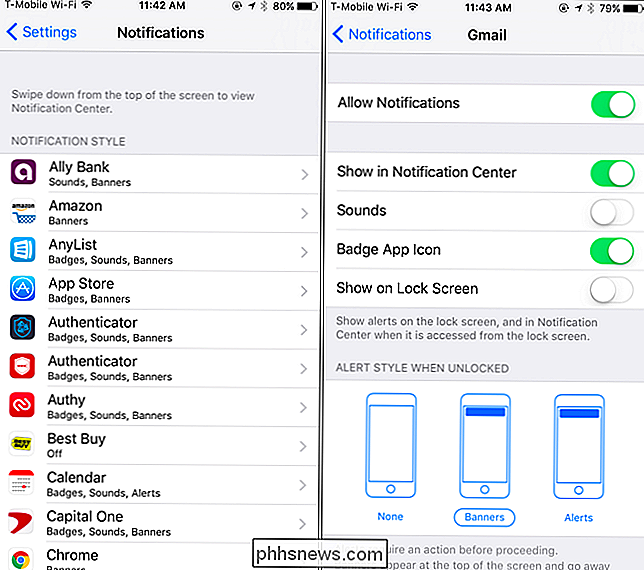
Du kan bruge en hvilken som helst kombination af disse muligheder for at stoppe skærmen fra at tænde så ofte .
Billedkredit: Karlis Dambrans

Sådan minimerer du iTunes til Windows-proceslinjen
Selvom jeg har brugt iTunes i lang tid, vidste jeg tilsyneladende ikke en af de mest nyttige funktioner i softwaren: det faktum at iTunes kan minimeres til og styres fra Windows-proceslinjen ligesom Windows Media Player! Så hvis du altid bruger iTunes til at afspille din musik, og du ikke allerede kendte dette lille trick, så er det, hvordan du konfigurerer iTunes, så det kan styres fra Windows-proceslinjen.Ved ko

Sådan sættes du musiksamlingen online og får adgang til den fra en hvilken som helst enhed
Musikstrømning er den nye ting, med mange tjenester, der giver adgang til millioner af sange til månedligt gebyr. Hvis du har din egen musiksamling på din computer, kan du sætte den online og streame den fra hvor som helst - gratis. Dette er ideelt, hvis du har rippet dine egne cd'er eller købt MP3'er og sammensat en musiksamling.



